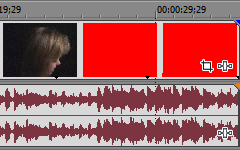Vegas Pro でビデオ イベントのフレームを読み込むことができない場合は、タイムライン上で赤で表示されます(これらのフレームは、[ビデオ プレビュー]ウィンドウおよびレンダリング済みの出力では黒で表示されます)。
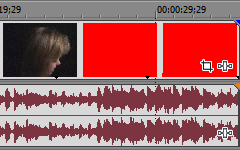
メディア ファイル全体をトラック上の 1 つのイベントとして使用する必要のない場合があります。Vegas® Pro タイムラインを使用すると、イベントを簡単に操作してアレンジできます。
Vegas Pro でビデオ イベントのフレームを読み込むことができない場合は、タイムライン上で赤で表示されます(これらのフレームは、[ビデオ プレビュー]ウィンドウおよびレンダリング済みの出力では黒で表示されます)。